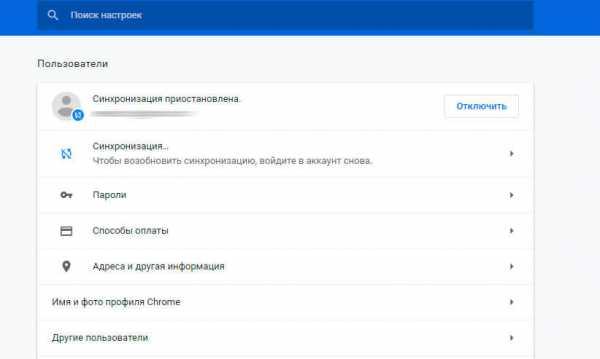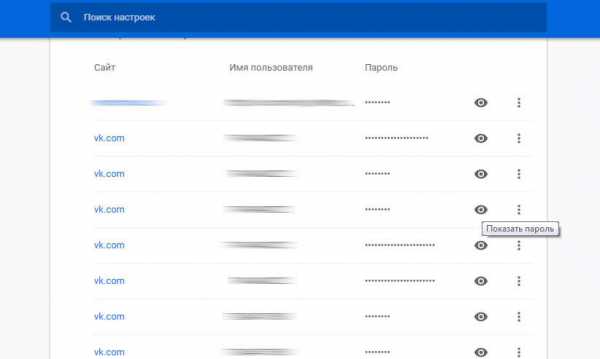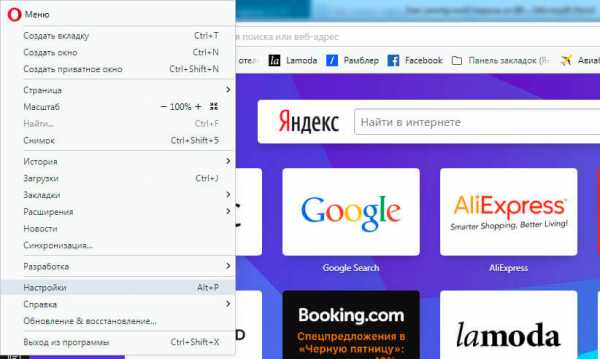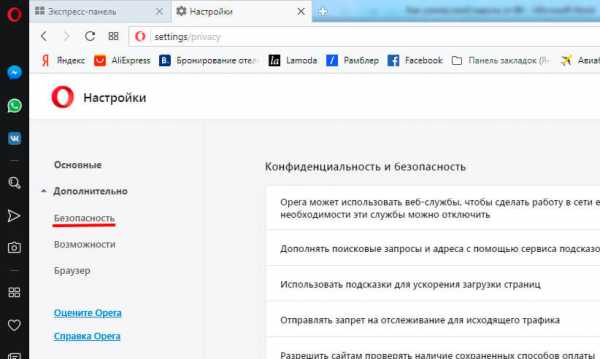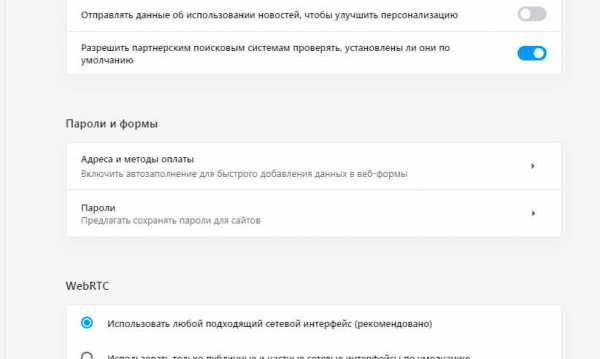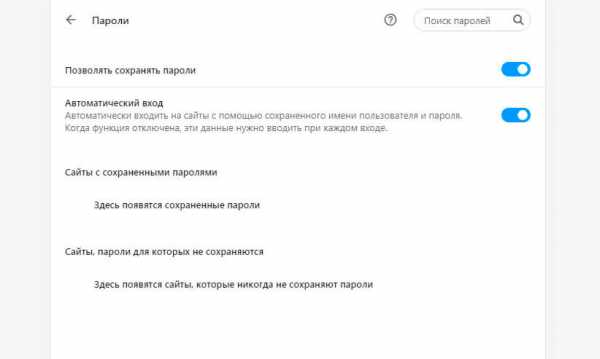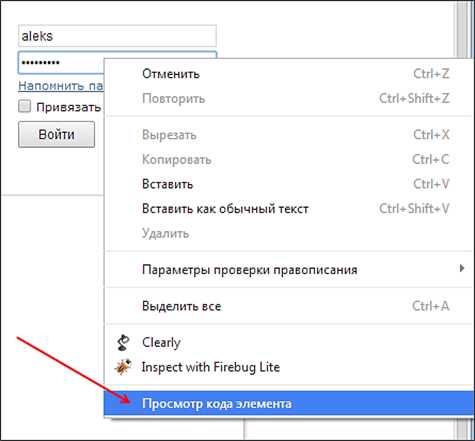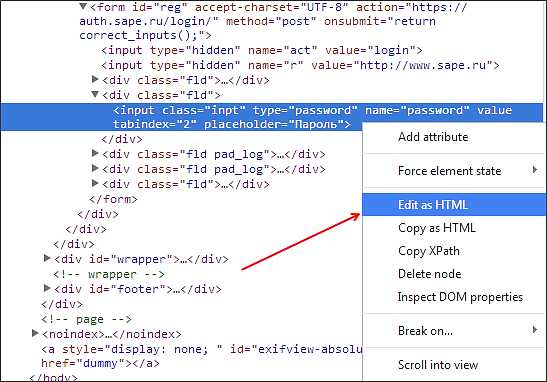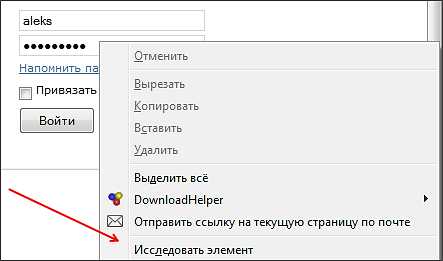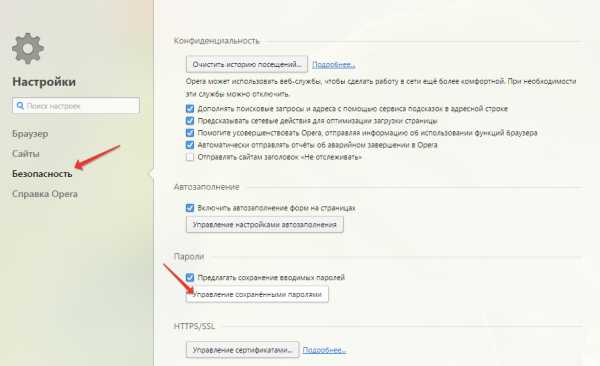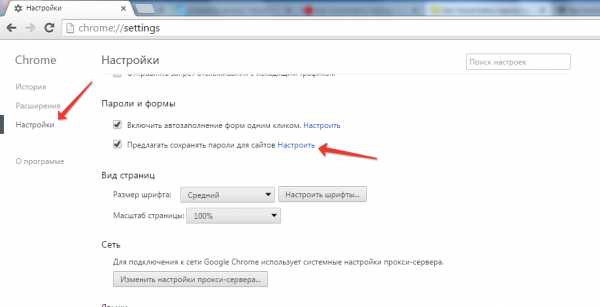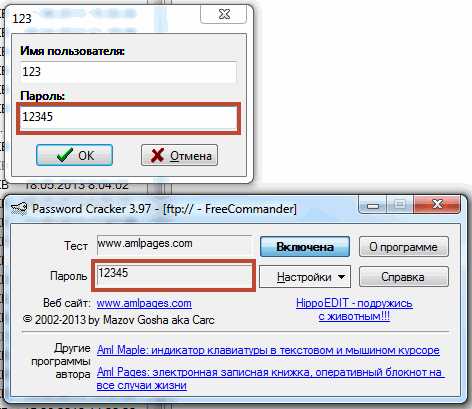Как узнать свой пароль от ВК, если забыл
Как узнать свой пароль от ВК, если забыл
13.03.2019 17:18
Авторизация в социальной сети предполагает обязательное введение пароля и логина в специально отведенное для этого поле на странице. Если данные утеряны или недоступны, получить возможность входа в аккаунт нельзя, поэтому в таких случаях требуется узнать пароль от ВК известными способами. Обычный пользователь действительно может реализовать их, воспользовавшись правилами и рекомендациями.
Можно ли самостоятельно узнать пароль
Пароль является своеобразной защитой пользователя от мошеннических действий в отношении его профайла. Поэтому и доступ к нему может иметь только владелец аккаунта.
Многие полагают, что самостоятельно узнать комбинацию возможно через настройки, поскольку эти данные сохраняются во время редактирования страницы. Однако в отведенном для нее поле символы закодированы. Здесь возможно лишь изменить текущие данные, введя старые. Для этого потребуется:
- Авторизоваться в системе и перейти к меню настроек профайла.
- Сохранить изменения.
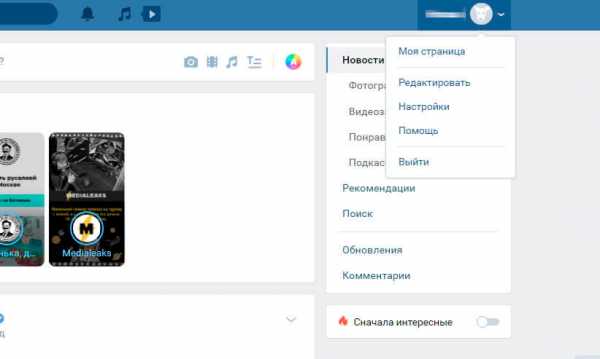
Совершать авторизацию на используемом устройстве заново не нужно. Однако при следующем входе через иные гаджеты необходимо вводить только новый пароль.
В настройках действительно невозможно узнать старую комбинацию для входа. Но можно просмотреть дату внесения последних изменений и использовать ее как подсказку.
Некоторые ресурсы предоставляют услуги, позволяющие получить информацию аккаунта за вознаграждение. Обращаться к этим сервисам не рекомендуется, чтобы обезопасить профиль от злоумышленников.
Как узнать данные для входа самостоятельно
Действенный способ получения данных самостоятельно действительно существует. Он предполагает использование одного из популярных браузеров.
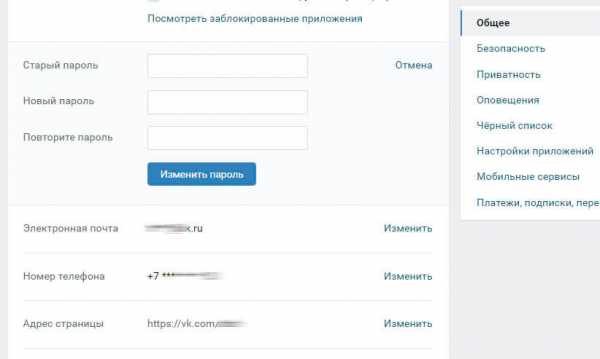
Браузер Google Chrome
Для получения актуальной информации необходимо:
- Открыть меню настроек браузера (кнопка с изображением трех вертикальных точек).

- В меню выбрать пункт «Дополнительные».
- Нажать кнопку «Пароли и формы», затем перейти к настройкам данного раздела интерфейса.

- Просмотреть в разделе все ранее установленные пароли. Для удобства возможно воспользоваться поисковой строкой и ввести в нее название социальной сети.

- Нажать кнопку демонстрации.
Для получения информации может потребоваться доступ администратора к компьютеру.
Opera
Метод получения данных для входа аналогичен предыдущему. Для реализации потребуется:
- Нажать кнопку меню и перейти к системным настройкам.

- Нажать кнопку «Безопасность». Как правило, в последних версиях браузера она располагается слева.

- Открыть раздел управления.

- Кликнуть на пункт «Показать сохраненные пароли».

Яндекс
Открыть настройки здесь возможно также при помощи кнопки с изображение трех точек, расположенных вертикально. Структура интерфейса здесь схожа с внешностью Google Chrome, поэтому для работы потребуется также перейти к кнопке «Показать дополнительные настройки». Для этого необходимо прокрутить страницу вниз. Затем здесь следует открыть раздел управления и сайт Вконтакте.

Перед реализацией методов важно обратить внимание на то, что просмотреть сохраненные комбинации возможно только на том браузере, через который был совершен вход на страницу в социальной сети. Кроме того, автоматическое сохранение подключается не всегда, поэтому при первой авторизации в выбранном браузере необходимо разрешить его, нажав соответствующую кнопку во всплывшем уведомлении.
Mozilla
В интерфейсе программы потребуется:
- Открыть пункт защиты. Он располагается в левой части меню.
- Нажать «Сохраненные логины».
- Просмотреть список адресов электронных сайтов и выбрать запрашиваемый (Вконтакте).
- Открыть раздел для просмотра информации о странице.
Для предотвращения мошеннических действий в отношении профиля в социальной сети после просмотра нужной информации рекомендуется совершать сброс настроек и очистку сохраненных данных.
Заключение
Пароль является основным средством защиты информации в аккаунте пользователя социальной сети. Если он утерян, получить его возможно без применения специальных форм для восстановления и изменения. Для этого следует воспользоваться настройками профайла или браузера, с которого была совершена авторизация в системе.
Также можно узнать на сайте-партнере: Вк-Гайд.ру
moe-online.ru
Как узнать пароль от ВК
Иногда пользователи задаются вопросом, как узнать пароль от ВК, минуя процедуру его восстановления. Не секрет, что восстановление пароля практически всегда подразумевает его смену. А как действовать в случаях, когда нужно сохранить прежние данные для входа в учетную запись? Этому посвящена данная статья.
Управление паролем через настройки профиля
Блок управления паролем находится в разделе с настройками страницы. Найти его можно следующим образом:
- Войти на свою страничку в ВКонтакте
- Кликнуть на миниатюру аватарки в правом верхнем углу.
- В активном меню выбрать пункт «Настройки».
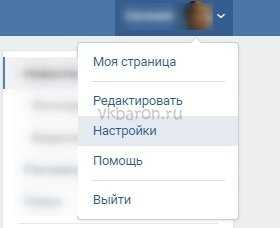
- Во вкладке «Общее» найти строку «Пароль».
Здесь указано, как давно был установлен актуальный сегодня пароль. Кликнув по кнопке «Изменить», можно поменять его на новую комбинацию. Однако потребуется ввести старый пароль.
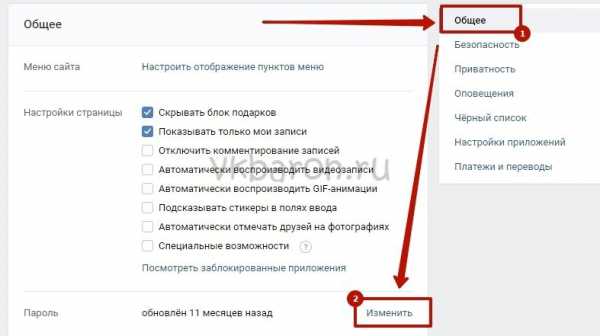
Свой ключ от страницы увидеть здесь не получится, поэтому придется прибегнуть к некоторым хитростям с браузером.
Как найти пароль в браузере
Самые продвинутые юзеры могут расшифровать пароль от своей страницы с помощью браузера. Но поскольку выбор интернет-обозревателей сегодня достаточно велик, единой инструкции для таких случаев не существует. Ниже даны рекомендации для работы с популярными представителями этого типа программ.
Google Сhrome
Найти пароль от VK с помощью Google Chrome можно следующим образом:
- Открыть браузер и кликнуть по значку троеточия в правом верхнем углу.
- В появившемся меню выбрать пункт «Настройки».
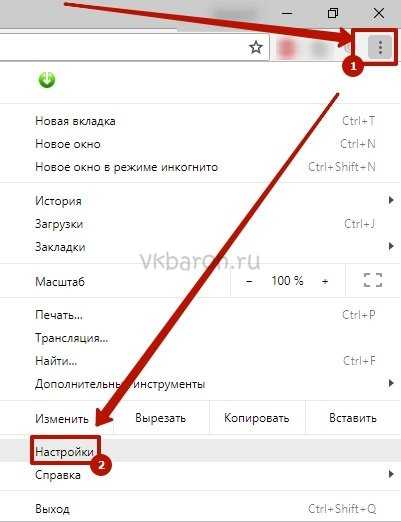
- Опуститься в нижнюю часть экрана до кнопки «Дополнительные». Нажать на неё.
- Опять пролистать список настроек вниз, пока не появится пункт «Пароли и формы».
- Найти кнопку «Настроить», которая находится около второй галочки. Нажать на неё.
- В открывшемся окне можно найти все пароли, которые были записаны в память браузера.
- Найти нужную комбинацию, вбив в строку поиска «vk.com».

Ключ от сайта будет закрыт точками. Чтобы раскрыть его, нужно нажать на вертикальное троеточие и выбрать пункт «Показать».
Оpera
Посмотреть свои данные для входа в ВК с компьютера можно и через браузер Opera. Для этого нужно:
- Запустить обозреватель и нажать на кнопку «Меню», которая находится в левом верхнем углу.
- Войти в раздел «Настройки».
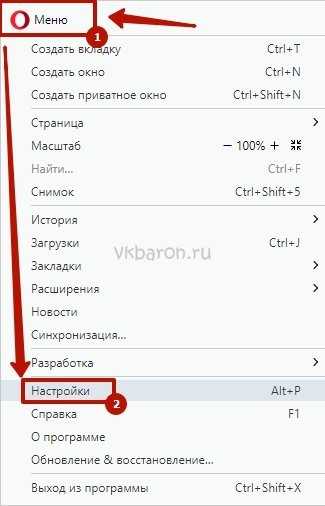
- В левой части экрана найти вкладку «Безопасность». Войти в нее.
Здесь открыта информация обо всех паролях, сохраненных пользователем в Opera. Остается лишь отыскать нужный:
- Клик по «Управление сохраненными паролями» открывает полный список комбинаций.
- Отыскать строку, соответствующую VK и кликнуть кнопку «Показать».
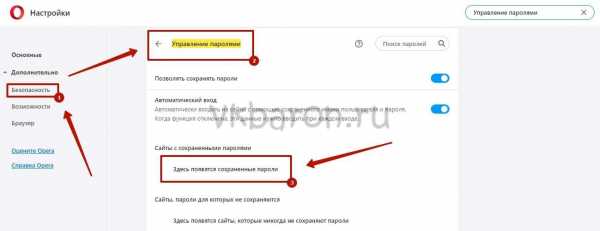
После этого ключ от социальной сети будет отражен на экране.
Mozilla Firefox
Если на компьютере установлен этот обозреватель, поиск пароля от социальной сети также не вызовет никаких проблем. В этом случае действовать нужно так:
- Открыть браузер и войти в раздел с настройками, который находится в меню, выпадающем от клика по значку в правом верхнем углу экрана.
- Войти в раздел «Защита» (левая часть экрана).
- Клик по «Сохраненные логины» перебросит в перечень ресурсов, пароли для которых были записаны в память.
- Список URL-адресов имеет удобную систему поиска, которая позволяет быстро отыскать необходимую комбинацию.
Таким образом, возможности браузера Mozilla Firefox позволяют пользователю увидеть не только пароль, но и логин от сайта. На случай, если забыл и его.
Яндекс-браузер
Яндекс-браузер также относится к числу обозревателей, которые предоставляют доступ к данным для входа в учетную запись социальной сети. Работать с ним очень просто, поскольку все действия являются понятными и логически выверенными.
Справка! Яндекс-браузер построен на базе обозревателя Google Chrome. Это объясняет схожесть их интерфейсов и алгоритмов управления.
Итак, если человек спрашивает «Какой у меня пароль от ВК?», можно рекомендовать ему следующее:
- Войти в интернет-обозреватель и кликнуть по значку троеточия.
- В открывшемся меню выбрать пункт «Настройки».
- Щелкнуть по кнопке управления
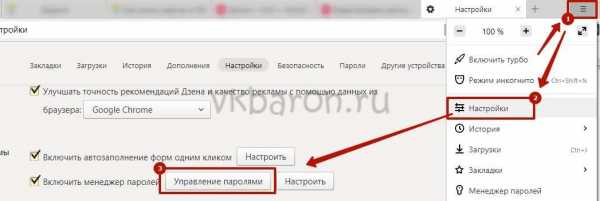
- В открывшемся окне найти нужную комбинацию и просмотреть её, нажав кнопку «Показать».
Как видно, в этом деле нет ничего сложного, с ним справится даже человек, не имеющий особого опыта работы с программами и интернетом.
Таким образом, если Вы забыли логин и пароль для доступа к своей странице в ВКонтакте, можно воспользоваться возможностями интернет-браузера. В большинстве из них предусмотрено сохранение этих данных в памяти. Нужно лишь знать, как к ним добраться.
vkbaron.ru
Как посмотреть пароль под звездочками
Пароль – основное средство защиты информации. Пароли используются практически везде: для включения компьютера, для доступа к файлам, для просмотра электронной почты или входа в личный кабинет на сайтах. Типичному пользователю компьютера приходится помнить как минимум десяток различных паролей. Поэтому не удивительно, что иногда эти пароли забываются.
На первый взгляд, забытый пароль – это катастрофа. Получить доступ к тому, что защищено этим паролем больше не получится. Однако, иногда не все так страшно. Например, если ваш пароль сохранен на компьютере и отображается в виде точек или звездочек, то вероятность того, что вам удастся его восстановить, довольно высока.
Как вы уже догадались, в этой статье речь пойдет о том, как посмотреть пароль под звездочками. Мы рассмотрим сразу три способа, которые позволят это делать легко без особых усилий.
Как узнать пароль под звездочками в браузере
Пароль под звездочками в браузере – легка добыча. Узнать его очень просто, для этого даже не потребуется никакое дополнительное программное обеспечение.
Если вы используете браузер Google Chrome, кликните правой кнопкой мышки по текстовому полю с паролем под звездочками и выберите пункт «Просмотр кода элемента».
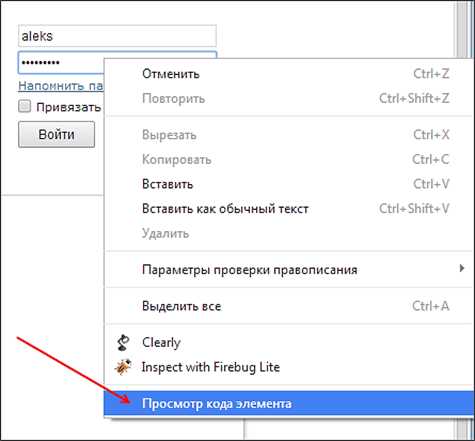
После этого перед вами появится окно с HTML кодом данной страницы. Строка с формой ввода пароля будет выделена.

Дальше вам необходимо изменить тип данного поля из «type=»password»» на «type=»text»». Для этого кликаем правой кнопкой мышки по выделенной строке (строке с полем password) и в появившемся меню выбираем пункт «Edit as HTML».

После этого у вас появится возможность отредактировать эту строку.
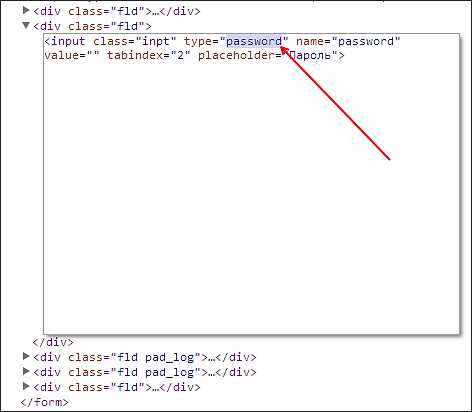
Для того чтобы изменить тип текстового поля нужно заменить type=»password» на type=»text». Другие параметры данной сроки менять не нужно. После того как вы отредактировали строку нажмите клавишу F2 для того чтобы отключить режим редактирования HTML кода.
После этих манипуляций, пароль на странице станет видимым.
Аналогичным образом можно посмотреть пароль под звездочками и в браузере Mozilla Firefox. Для этого откройте страницу с сохраненным паролем, кликните правой кнопкой мышки по полю со звездочками и выберите пункт «Исследовать элемент».

После этого перед вами откроется HTML код страницы, в котором будет выделена строка для ввода пароля.
Как и раньше вам необходимо сменить тип текстового поля с type=»password» на type=»text». Для этого дважды кликните по параметру type=»password».
После этого вы сможете отредактировать данный параметр. После смены типа текстового поля пароль под звездочками станет видимым.
В браузере Internet Explorer все делается точно также. Открываем страницу с паролем под звездочками, кликаем по полю с паролем правой кнопкой мышки и выбираем пункт «Проверить элемент».
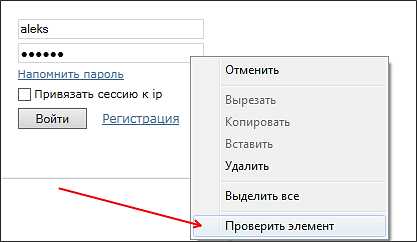
После этого перед вами откроется HTML код страницы.
Кликаем два раза по параметру, который хотим отредактировать.
В появившемся текстовом поле меняем «password» на «text» и пароль на страницы становиться видимым.
Как посмотреть пароль под звездочками в настройках браузера
Кроме этого существует и другой способ узнать пароли под звездочками в вашем браузере. Для этого достаточно войти в настройки программы и просмотреть сохраненные пароли.
В браузере Google Chrome это делается следующим образом. Открываем главное меню и переходим в «Настройки».
В Настройках прокручиваем страницу вниз и жмем на ссылку «Показать дополнительные настройки». А дальше нажимаем на ссылку «Управление сохраненными паролями», которая находится в разделе «Пароли и формы».
В открывшемся окне вы сможете посмотреть пароли под звездочками, которые сохранены в настройках браузера Google Chrome.
Для того чтобы увидеть пароль достаточно выбрать нужный сайт из списка и нажать на кнопку «Показать».
В браузере Mozilla Firefox также есть такая функция. Для того чтобы посмотреть сохраненные пароли в Mozilla Firefox нужно открыть «Настройки», перейти на вкладку «Защита» и нажать на кнопку «Сохраненные пароли».
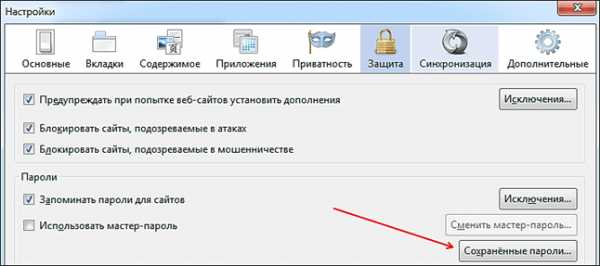
После этого перед вами откроется окно, в котором нужно нажать на кнопку «Отобразить пароли».
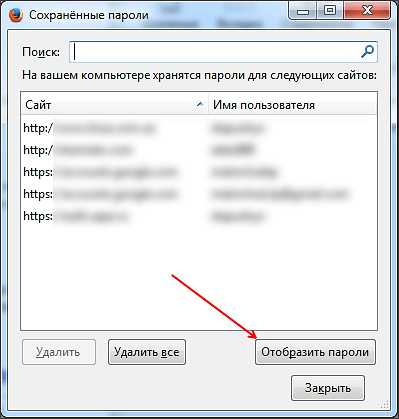
После этого вы сможете просмотреть все пароли под звездочками в браузере Mozilla Firefox.
Просмотр паролей в других программах
Браузер – далеко не единственная программа, которая сохраняет пароли. Если вам нужно посмотреть сохраненный пароль в вашем FTP клиенте или другой программе, то нужно прибегнуть к использованию сторонних программ.
Для того чтобы посмотреть пароль под звездочками в других программах можно использовать программу pwdcrack. Данная программа полностью бесплатна и ее можно скачать на сайте http://www.amlpages.com/pwdcrack.shtml.
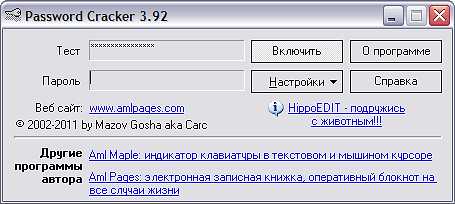
Чтобы воспользоваться данной программой, нужно нажать на кнопку «Включить» и навести курсор на поле с паролем. После этого в программе pwdcrack отобразится нужный вам пароль.
comp-security.net
Как узнать свой пароль в Одноклассниках
Как узнать свой пароль в «Одноклассниках», если вы его вдруг забыли? Такой вопрос может встать практически перед каждым пользователем этой социальной сети. В нашей статье мы расскажем о различных способах узнать свой пароль в «Одноклассниках» если забыл, так что вы обязательно справитесь с этим делом.
А вы знаете, как запомнить пароль в «Ок»? На самом деле, это очень легко сделать как с помощью телефона, так и через ПК. Именно об этом подробно рассказано в другой нашей статье, которую вы сможете прочитать по этой ссылке.
Итак, существует два основных способа выяснить свой пароль в «Ок»:
- Сделать повторный запрос в администрацию сайта
(можно использовать как с телефона, так и с ПК).
- Найти его сохранённым на вашем устройстве
(подходит исключительно для компьютеров и ноутбуков).
Следует заметить, что первый способ гораздо проще и легче выполним, тогда как второй потребует от вас небольшой подготовки.
Как узнать пароль от «Одноклассников» на телефоне Андроид или компьютере с помощью запроса?
Для того, чтобы использовать этот способ, вам нужно выйти со своего профиля. Также, необходимо вспомнить номер мобильного телефона, на котором была зарегистрирована ваша страничка в «Ок».
Для телефона
- Откройте главную страницу Ok.ru. Вам будет предложено ввести необходимые для входа данные. Вместо этого дотроньтесь до надписи «Забыли пароль или логин?»
- Система перенаправит вас на страницу восстановления данных. Вам будет предложено указать номер телефона, за которым закреплён ваш профиль. Кстати, этот номер должен быть активным и быть у вас на руках, иначе вы не сможете восстановить аккаунт.
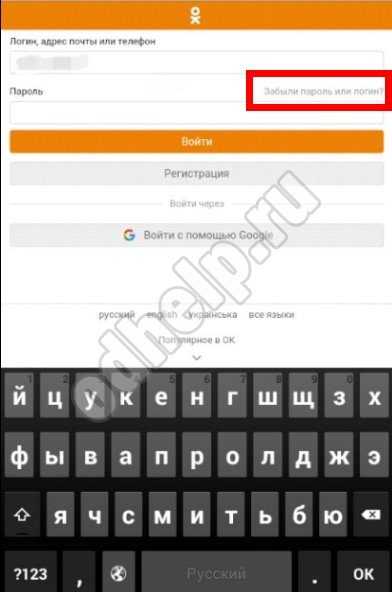
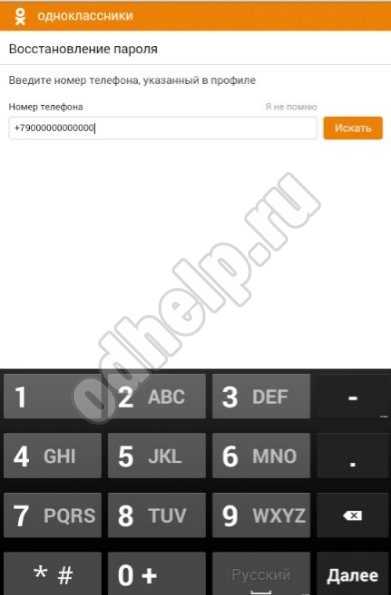
После того, как впишете в предложенное окошко номер, коснитесь кнопки «Искать».
- Как только ваш аккаунт будет обнаружен (ваш ли он, вы можете определить по нику, появившемуся вверху экрана), вы окажетесь на следующей странице, где надо просто нажать на кнопку «Продолжить».
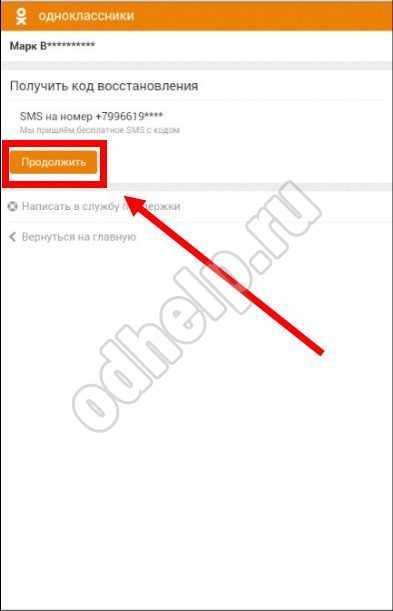
- А теперь ждите sms-сообщения, которое должно придти на указанный вами номер. В нём будет записан код подтверждения, с помощью которого вы сможете восстановить доступ к профилю.
- Как только сообщение будет получено, сразу перепишите код подтверждения в нужное окно, а затем коснитесь «Подтвердить код».

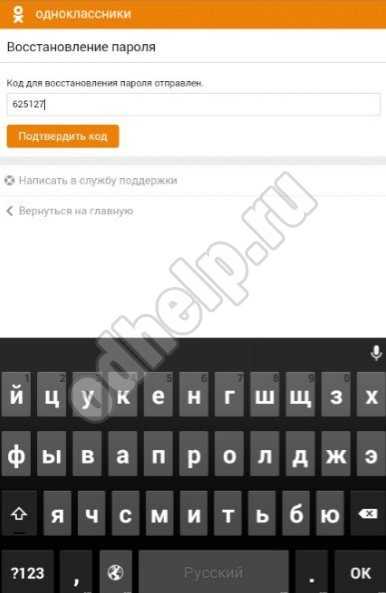
- Теперь вы можете придумать новую комбинацию для входя на сайт. Проследите, чтоб она была надёжной — там должны присутствовать как цифры, так и латинские буквы и другие символы.
- Когда вы закончите, постарайтесь запомнить свой новый код или записать его туда, где он всегда будет под рукой, но при этом не попадется на глаза незнакомому человеку. А теперь можете смело нажимать на «Сохранить».
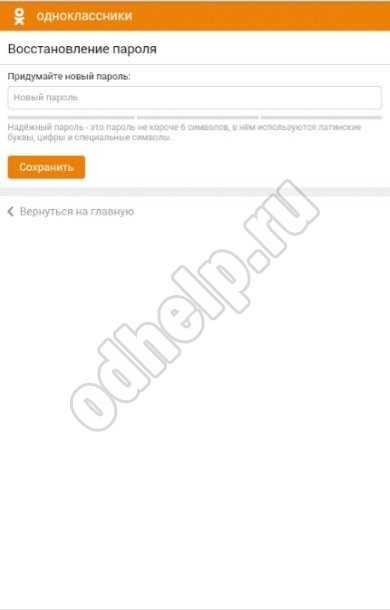
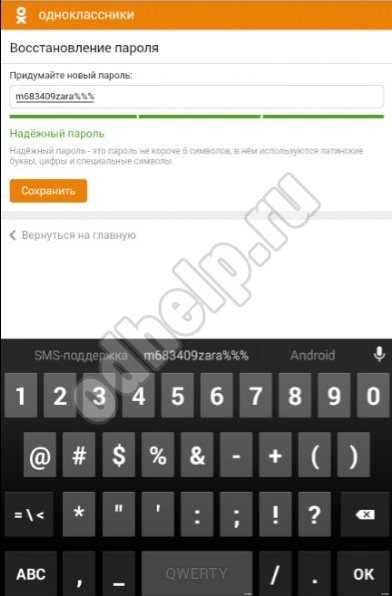
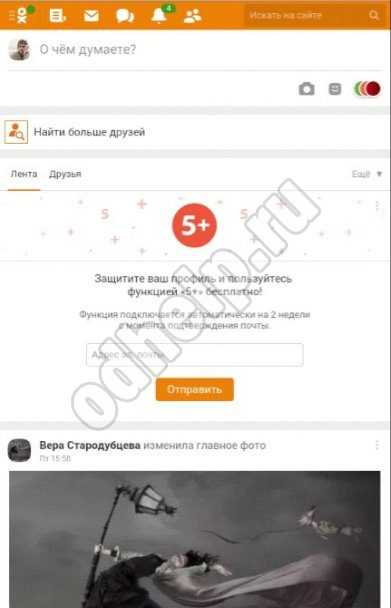
Для компьютера
- Зайдите на стартовую страницу «Одноклассников» и кликните по надписи «Забыли пароль?»
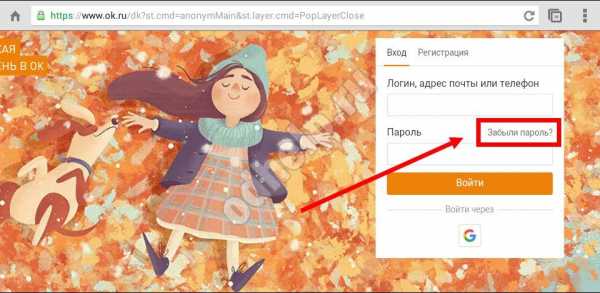
- Вам будет предложено выбрать ту информацию, которую вы помните о своём профиле. Щёлкните по варианту «Номер телефона».
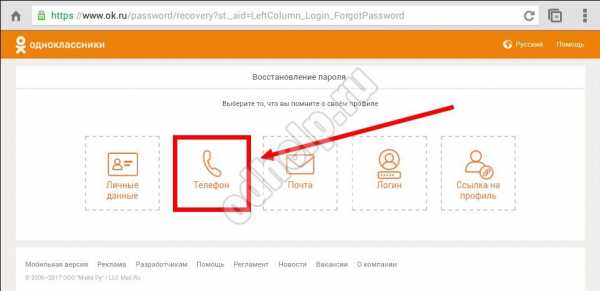
- Впишите в предложенную графу свой телефон и кликните по кнопке «Искать».
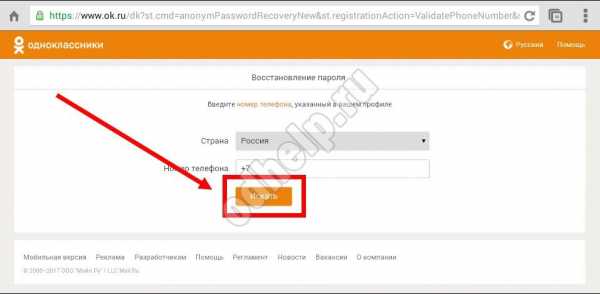
- Когда ваша страничка будет обнаружена системой, на экране отобразится ваш ник на сайте, а также кнопка «Отправить код». Щёлкните по ней.
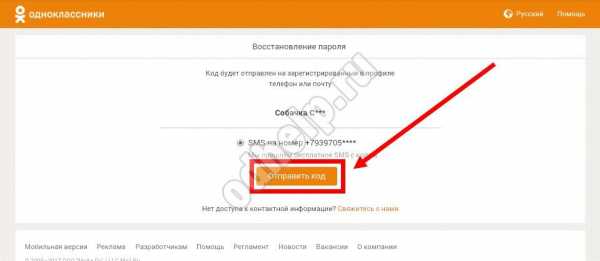
- Дождитесь, пока на ваш телефон придёт код подтверждения, а потом впишите его в предложенное окошко, затем кликните по «Подтвердить».
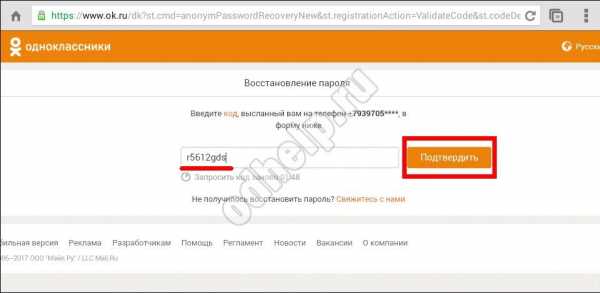
- Осталось только придумать новую комбинацию из латинских букв, цифр и символов и затем нажать на «Сохранить»
- У вас получилось! Теперь вы снова можете свободно заходить на свою страничку.
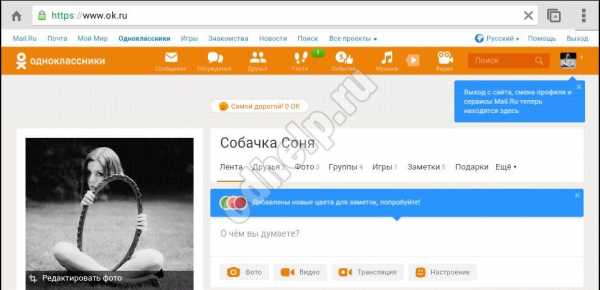
Как посмотреть свой логин и пароль в «Одноклассниках» на своей странице через браузер?
Если для посещения этой социальной сети вы привыкли пользоваться персональным компьютером, то ваш пароль вполне мог сохраниться в используемом вами браузере. Здесь мы приведём инструкцию, как посмотреть свой пароль в «Одноклассниках» под звездочками в настройках браузера.
Mozilla Firefox
- Найдите «Инструменты» в виде трех полосок в верхней части экрана и щёлкните по ним мышкой.
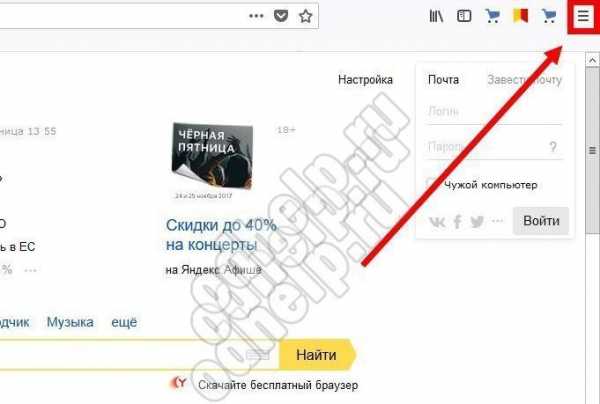
- Перейдите в раздел «Настройки».
- Слева нажмите на раздел «Приватность и защита».
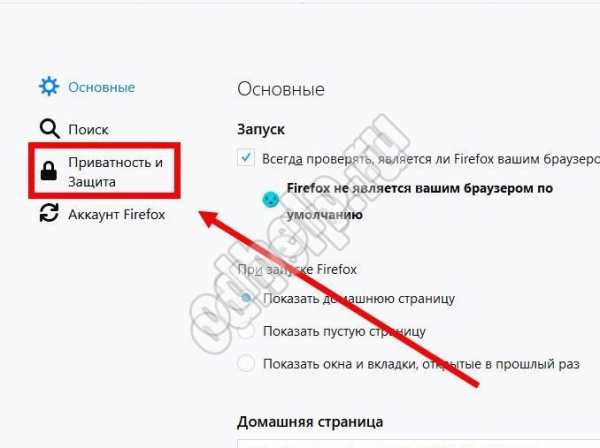
- В пункт «Формы и пароли» нажмите на «Сохраненные логины».

- Теперь найдите надпись «Отобразить пароли».

- Подтвердить своё согласие, нажав на «Да» и вы легко отыщите нужный вам код!
Opera
- В верхнем левом углу нажмите на значок Opera
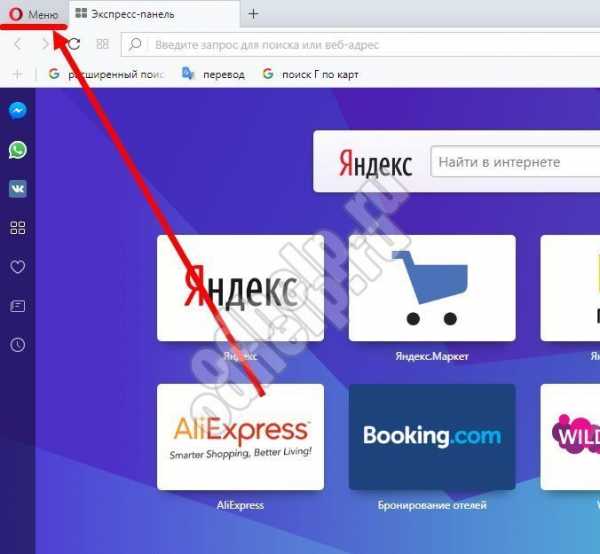
- Войдите в раздел «Настройки».
- В столбике слева нажмите на «Безопасность».
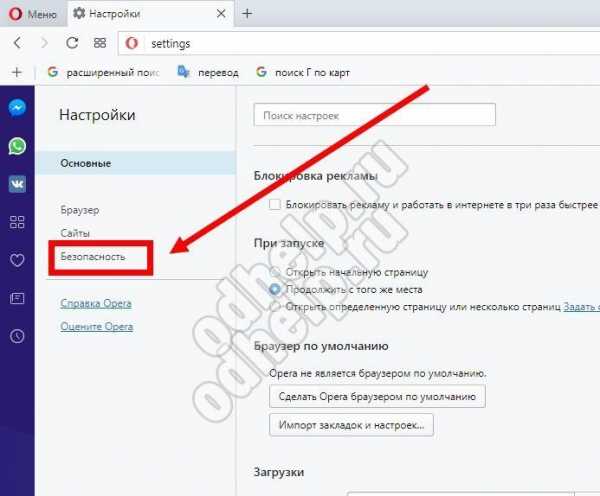
- Затем прокрутите немного вниз и выберите «Пароли» — «Показать все пароли».
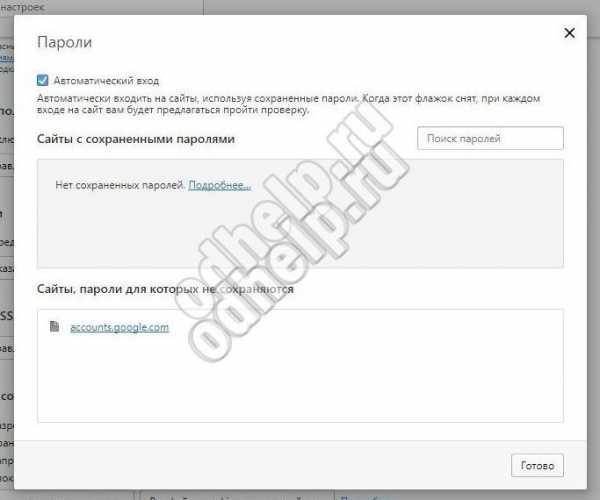
- Перед вами появится список, на котором будет изображен искомый результата.
Google Chrome
- Откройте ваш браузер и найдите в верхнем правом углу значок из трёх точек. Кликните по нему.
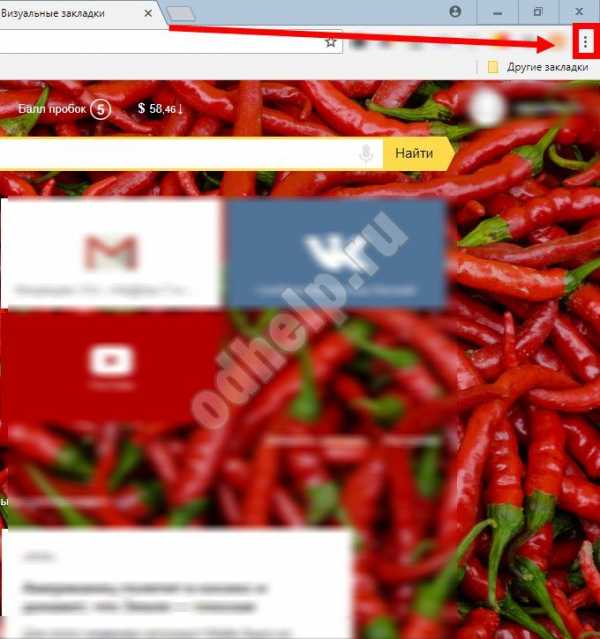
- Теперь в открывшемся меню следует выбрать пункт «Настройки».
- Найдите надпись «Дополнительные». Она находится в самом низу страницы.
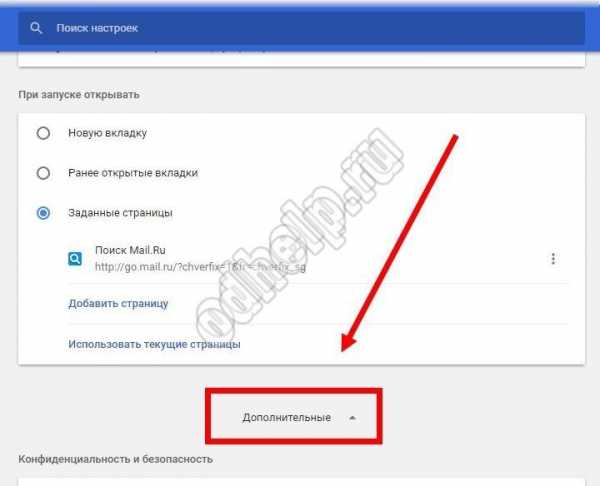
- Теперь выберите вариант «Пароли и формы».
- В этом разделе следует отыскать «Настроить» и щёлкнуть по этой надписи.
- Перед вами откроется блок со всеми сайтами, пароли от которых вы когда-либо сохраняли. Выберите «Одноклассники».
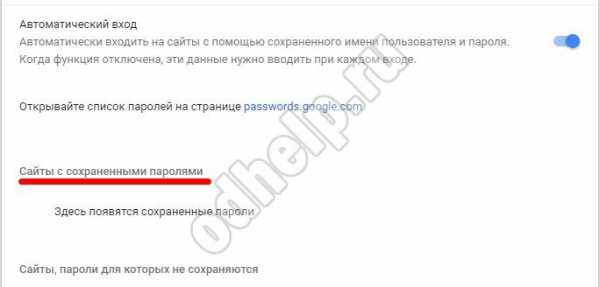
- Теперь просто нажмите на «Показать» и вы сможете увидеть то, что искали!
Как узнать свой логин?
Если у вас возникла необходимость выяснить свой логин, то сделать это очень просто.
- Войдите на свою страничку в Ok.ru.
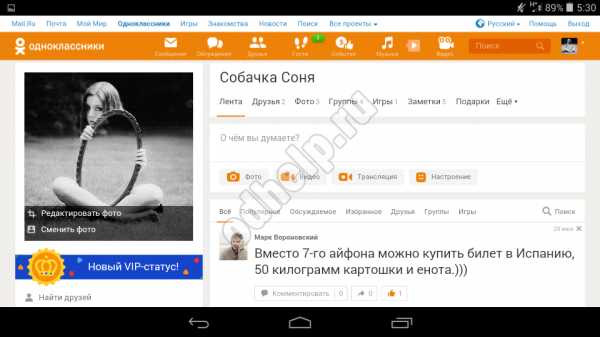
- Прямо под вашим фото или аватаркой есть краткое меню. Найдите пункт «Мои настройки» и нажмите на него.
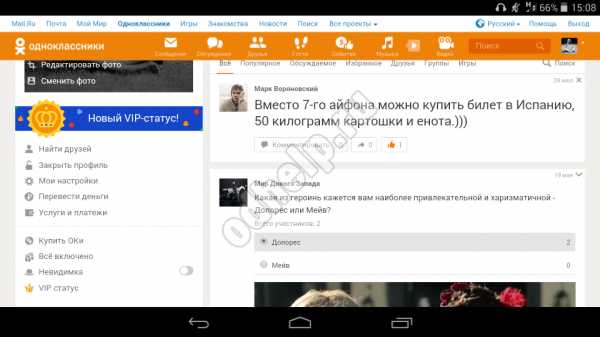
- Вы увидите основные настройки вашего профиля. Логин здесь можно увидеть во второй строке.
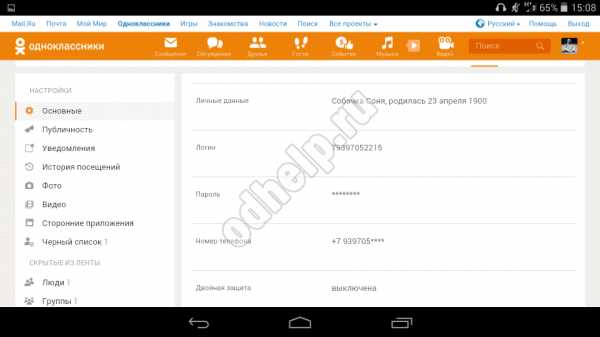
Кстати, узнать свой текущий пароль в «Одноклассниках» если страница открыта невозможно даже таким образом. Это сделано разработчиками сайта для того, чтобы если вы случайно оставите открытой свою страницу, никто посторонний не смог узнать его и впоследствии не смог воспользоваться вашим аккаунтом для своих целей.
Не знаете, как отправить файл в сообщении? Тогда обязательно прочтите другую нашу статью на этом сайте.
odhelp.ru
Восстановление забытого логина и пароля Вконтакте
Потеря логина и пароля от своей страницы вконтакте — распространенная проблема. Без них вы не сможете заново зайти к себе в профиль, если полностью вышли из него (см. как выйти из вк).
Сейчас я покажу вам, как работает стандартный инструмент восстановления логина и пароля. Мы также разберем полезные фишки, которые можно использовать для этих целей.
Итак, что следует делать, если забыл свой логин и пароль в контакте.
Оглавление:
- Введение
- Что делать, если забыл пароль в контакте
- Как восстановить пароль в контакте без телефона
- Если забыл логин вконтакте
- Как еще восстановить пароль и логин в контакте
- Заключение
Введение
Вам пригодится — как восстановить доступ к странице вк.
Повторим еще раз.
Логин ВК — имя пользователя, используемое для входа на сайт (см. логин и пароль от вк). Это может быть ваш телефон (см. как отвязать номер от вк), или адрес электронной почты (см. как отвязать вк от почты).
Пароль — уникальная комбинация букв, цифр или спец символов.
Эта связка используется для авторизации (входа на сайт) в контакте. Если вы забыли одно из этих значений, войти не сможете. Здесь начинаем процедуру восстановления.
Что делать, если забыл пароль в контакте
Рассмотрим ситуацию, когда вы не можете вспомнить пароль от своей странички.
Мы идем на главную страницу:
vk.com
И в блоке авторизации, щелкаем по ссылке «Забыли пароль».
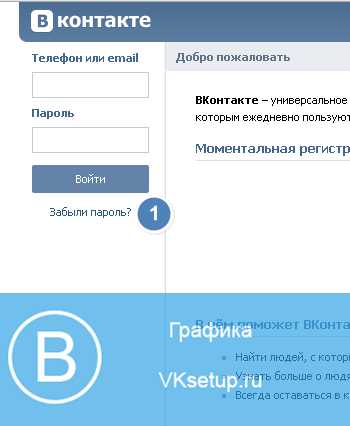
Дальше нам предлагают ввести на выбор одно из следующих значений:
- Логин
- Телефон
Это необходимо для того, чтобы определить нашу страницу. После этого нажимаем кнопку «Далее».
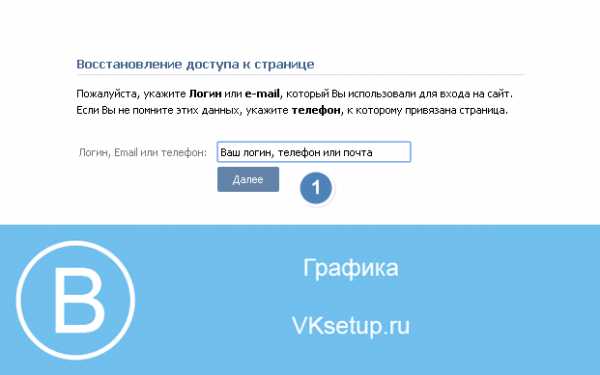
Если данные были указаны верные, то ВК найдет нашу страницу, и покажет ее нам, с указанием ФИО и аватарки. Если все верно, нажимаем кнопку «Да, это нужная страница».
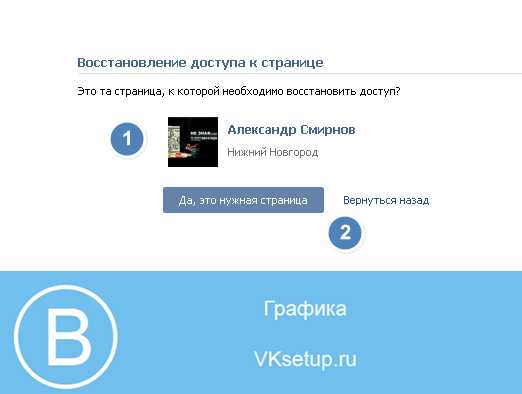
После этого, на привязанный к странице номер телефона, будет выслан специальный код. Его вам нужно будет ввести в форму, и нажать кнопку «Сменить пароль».
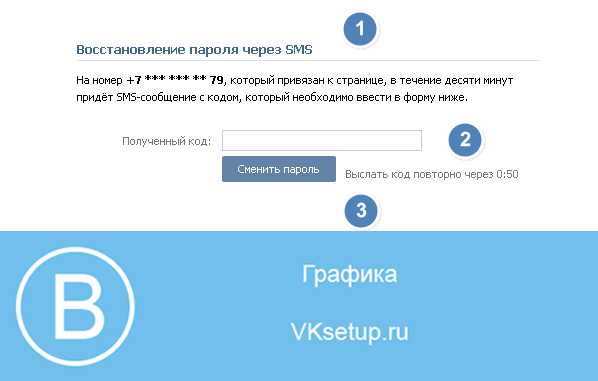
После этого вам нужно будет придумать новый пароль (см. сложные пароли для вк), и ввести его в форму.
Как восстановить пароль в контакте без телефона
Если по какой-то причине вы не можете воспользоваться функцией восстановления доступа через телефон, то следует поступить следующим образом.
Возвращаемся немного назад, к форме ввода кода из СМС сообщения. Здесь нажимаем ссылку из нижнего меню — «Нажать здесь».
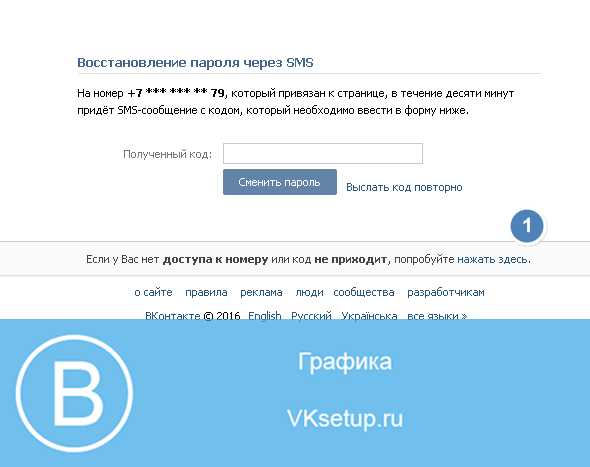
На следующей странице вам максимально подробно нужно заполнить анкету. Вводите все свои данные, чтобы администрация Вконтакте смогла точно определить, что именно вы являетесь владельцем указанной страницы.
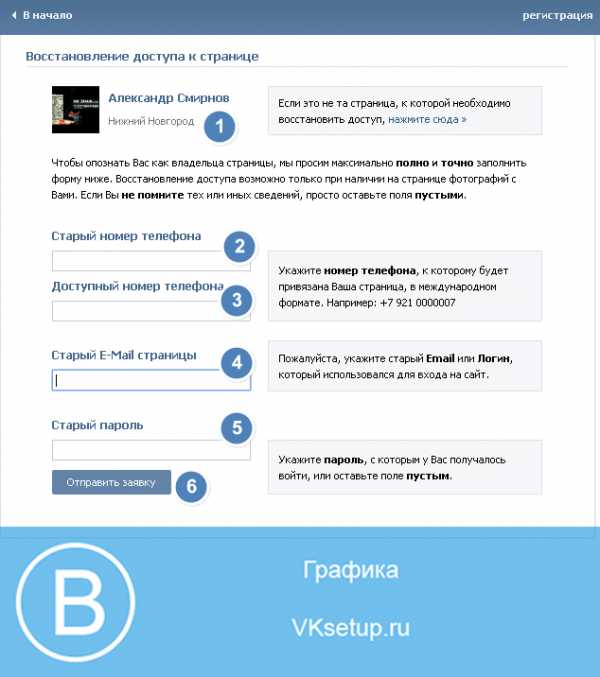
После того, как вы заполните анкету, нажимайте кнопку «Отправить заявку». Теперь нужно дождаться ответа от службы поддержки (см. как написать в поддержку вк).
Если забыл логин вконтакте
Для начала рекомендую вам попробовать стандартные данные. Мы определили, что это может быть только телефон или адрес почты. Наверняка их в вашем распоряжении не так много. Если все-таки не удается вспомнить, делаем следующее.
Находим свою страницу, и копируем ее id (см. как узнать id в вк). Проще всего сделать это, попросив любого друга, зайти к вам на страничку, предварительно найдя ее в списке друзей.
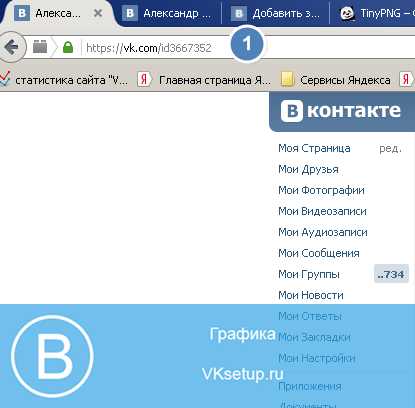
После этого переходим по ссылке:
https://vk.com/restore?act=return_page
И вставляем скопированное на предыдущем шаге id. После этого нажимаем «Далее».
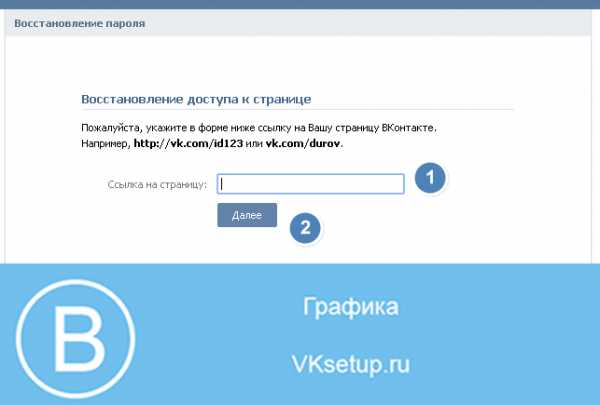
Мы снова перейдем к знакомой анкете. По максимуму заполняем известные данные, и отправляем заявку на восстановление доступа.
Как еще восстановить пароль и логин в контакте
Секретных способов на данный момент нет. Если вам не удалось вспомнить свои учетные данные, то самый верный способ — отправка запроса в службу поддержки. Сделайте это с помощью примера, описанного выше.
Обратите внимание — чем больше данных вы укажите в анкете, тем более высока вероятность того, что вам восстановят доступ.
Заключение
Читайте также:
Не забывайте записывать логин и пароль, при регистрации на любом сайте. Это относится и к ВК. Таким образом, вы никогда не потеряете данные для входа, и у вас не возникнет необходимости восстанавливать логин и пароль от вконтакте.
Вопросы?
Мой мир
Вконтакте
Одноклассники
Google+
Загрузка…vksetup.ru
Как посмотреть пароль
 Пароли являются основным средством защиты информации и используются на компьютере повсеместно – от входа в учетную запись до авторизации на страничках в социальных сетях. У активного пользователя различных ключей безопасности набирается столько, что все их держать в памяти невозможно. Тут-то на помощь и приходит функция сохранения паролей в настройках браузера.
Пароли являются основным средством защиты информации и используются на компьютере повсеместно – от входа в учетную запись до авторизации на страничках в социальных сетях. У активного пользователя различных ключей безопасности набирается столько, что все их держать в памяти невозможно. Тут-то на помощь и приходит функция сохранения паролей в настройках браузера.
Работает она следующим образом:
- Вы открываете какой-то сайт, где требуется регистрация.
- Вводите данные для авторизации в своем профиле.
- Браузер предлагает вам сохранить введенную информацию – вы соглашаетесь.
При следующем запуске этого сайта вам не нужно ничего вводить; даже если вы вышли из аккаунта, все строки формы авторизации будут заполнены. Но здесь обнаруживается серьезный недостаток – давайте узнаем, как посмотреть пароль, закрытый звездочками, и можно ли вообще это сделать.
Просмотр кода элемента
Итак, вы заходите на сайт и видите пароль под звездочками. Казалось бы, удобная штука – нажимаете «Войти» и ничего больше вводить не нужно, а другие пользователи ваш пароль не видят.
Пароль, закрытый звездочками, – легкая добыча для взлома.
Проверьте это на своем компьютере. В качестве примера используем браузер Google Chrome:
- Щелкните правой кнопкой по строке с ключом безопасности и выберите пункт «Просмотр кода элемента».

- Справа появится окно с кодом HTML. Строка с формой для ввода кода доступа будет сразу выделена.
- Измените type= «password» на type= «text». Для этого кликните по слову «password» правой кнопкой и нажмите «Edit as HTML».

- Отредактируйте строку, заменив «password» на «text».
- Нажмите клавишу F2, чтобы выключить режим редактирования.
- Посмотрите на строку для ввода пароля – там больше нет никаких звездочек.

Точно так же можно посмотреть ключи доступа к аккаунтам в других браузерах – Mozilla Firefox, Opera, Internet Explorer. Посмотрим, как это делается в Mozilla для закрепления материала:
- Кликните по строке с ключом безопасности правой кнопкой.
- Выберите инструмент «Исследовать элемент».

- Замените в коде «password» на «text», дважды кликнув по строке и вписав новое значение.
- Посмотрите на форму ввода пароля – там высветится ваш ключ безопасности.
Кстати, менять значение обратно на «password» необязательно. Если вы закроете страницу, а затем снова зайдете на неё, то увидите, что звездочки вернулись. Однако теперь вы знаете, какие они ненадежные защитники личных данных.
Настройки браузеров
Если вы думаете, что на этом разоблачение звездочек окончено, то глубоко ошибаетесь. Во всех браузерах есть еще более удобный способ посмотреть пароль, который вы сохранили при первой авторизации на сайте. На этот раз для примера возьмем веб-обозреватель Opera:
- Откройте настройки браузера (Alt+P).
- Перейдите на вкладку «Безопасность».
- Нажмите кнопку «Управление сохраненными паролями».

Появится окошко, в котором будет много адресов сайтов и данные от разных аккаунтов. На первый взгляд всё хорошо: логины, конечно, отображаются, но вместо паролей знакомые нам звездочки. Однако если вы нажмете на одну строку, то увидите, что рядом со звездочками появляется кнопка «Показать» .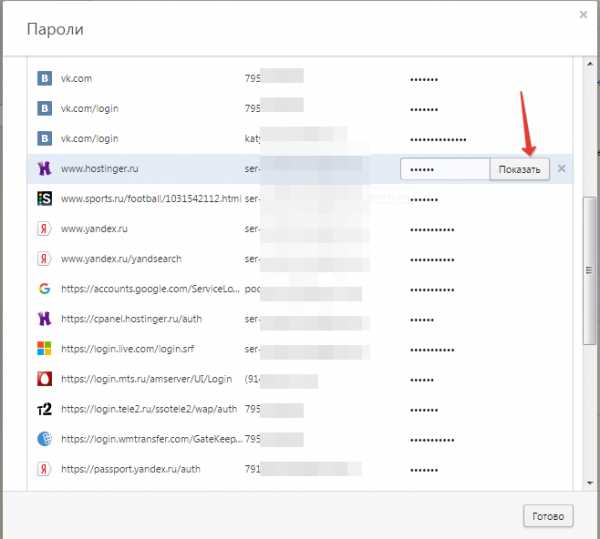
Одно нажатие – и вы видите ключ безопасности от сайта. Можно раскрыть все пароли, сделать скриншот и вы даже не поймете, что ваши запароленные странички теперь в опасности. Подобной информацией делится не только Opera, но и другие браузеры. В Google Chrome, например, такую табличку можно вызвать следующим способом:
- Откройте настройки.
- Пролистните страницу вниз и кликните «Показать дополнительные настройки».
- Найдите раздел «Пароли и формы».
- Возле пункта «Предлагать сохранять пароли» нажмите «Настроить».

В Mozilla Firefox таблица со всеми сохраненными ключами доступа открывается в разделе настроек «Защита».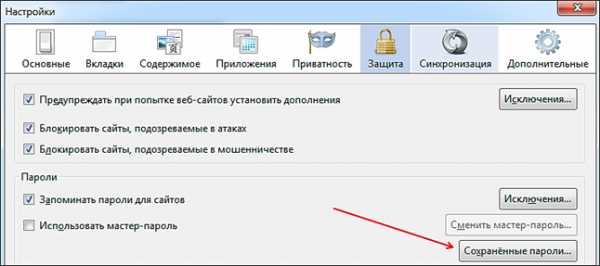
В других браузерах ситуация похожая – в открытом доступе обязательно есть все данные, которые вы соглашаетесь сохранить.
Использование специального софта
Но не только браузеры хранят данные о пользователях, которые тот сам любезно предоставляет и сохраняет.
Любая программа, в которой требуется ввод пароля и логина, тоже предлагает запомнить эти данные, чтобы не вводить их при каждом запуске.
Соответственно, есть специальные утилиты, позволяющие эти сохраненные данные посмотреть. Работают такие утилиты по одному принципу, поэтому возьмем в качестве примера программу Password Cracker. Распространяется она бесплатно, а весит смешные 45 Кб.
- Запустите утилиту и выберите в настройках русский язык.
- Нажмите кнопку «Включить».
- Наведите курсор на поле с паролем в нужной вам программе.

В строке «Пароль» в окне утилиты Password Cracker появится сохраненный ключ безопасности в цифро-буквенном отображении.
Вывод
Как вы видите теперь, узнать сохраненный в браузере пароль, закрытый звездочками, не представляет никакого труда. Нужен лишь доступ к компьютеру и пара минут времени, чтобы данные от ваших аккаунтов оказались в руках посторонних лиц.
Не соглашайтесь на предложение браузера сохранить пароль, если не хотите, чтобы код доступа к вашим аккаунтам сохранился в настройках веб-обозревателя!
Конечно, в таком случае вы рискуете забыть пароль и не попасть в нужный профиль. Однако это не страшно: мы уже писали о том, как восстановить пароль на Gmail, как узнать пароль от Wi-Fi, как вернуть доступ к аккаунту в игре WarFace и т.д. Если вы можете зайти в почтовый ящик, на который зарегистрирован акканут, или привязали к профилю номер телефона, то при необходимости сможете легко восстановить забытый пароль.
Но что делать с теми ключами безопасности, которые вы уже сохранили в настройках браузера? Правильный ответ – удалить. Когда вы просматривали пароли через настройки, то должны были увидеть, что функцию сохранения кодов можно отключить. Очистите таблицы с сохраненными ключами, удалив все строки, а затем деактивируйте саму функцию.
mysettings.ru